Jak zjistit product key Windows

Občas se stane, že potřebujete zjistit product key Windows ve Vašem počítači nebo notebooku a štítek jste ztratili, nebo jak se u notebooků občas stává, je štítek Windows nečitelný kvůli jeho ošoupání. Jenže co pak, když je třeba strojovnu přeinstalovat?
Ke stažení se nabízí několik free, ale i placených programů, které váš problém dokážou vyřešit. Nenechte se ale uchlácholit jedním pokusem. Může se stát, že některé programy nefungují tak, jak mají a nezobrazí nic, nebo naopak zobrazí zcela špatný licenční klíč. Po promazání disku a následné nové instalaci je již pozdě k nářkům.

Jak tedy zjistím licenční klíč – Product Key Windows?
Ze začátku je nutné upozornit na dvě zásadní informace. Ta nejdůležitější je ta, že je vždy potřeba pracovat v souladu se zákonem a obchodními podmínkami Microsoftu. Druhá důležitá informace je o ověření správnosti výsledku pomocí dalšího programu, jestli výsledek sedí a je tedy správný.
A protože je mi jasné, že potřebujete programy zdarma, které zjístí vaše licenční čísla (OS Windows, Microsoft Office, atd), mám tu tři programy, které Váš problém jednoduše a rychle vyřeší. Všechny tři jsem testoval a výsledek byl stejný, tedy správný.
ProduKey
Free program, který zjistí licenční čísla programů v počítači, ať jde o licenční číslo OS Windows, Microsoft Office, Internet Explorer, ale třeba i AutoCad. Není třeba instalace, stačí rozbalit ze ZIP souboru. Pracuje na operačních systémech Windows 98, Windows NT, Windows 2000, Windows XP, Windows Vista, Windows 7, Windows 8 a Windows 10. Ke stažení je na stránkách Nirsoft.net v dolní části webu, nebo přímo pod odkazem: ProduKey ke stažení
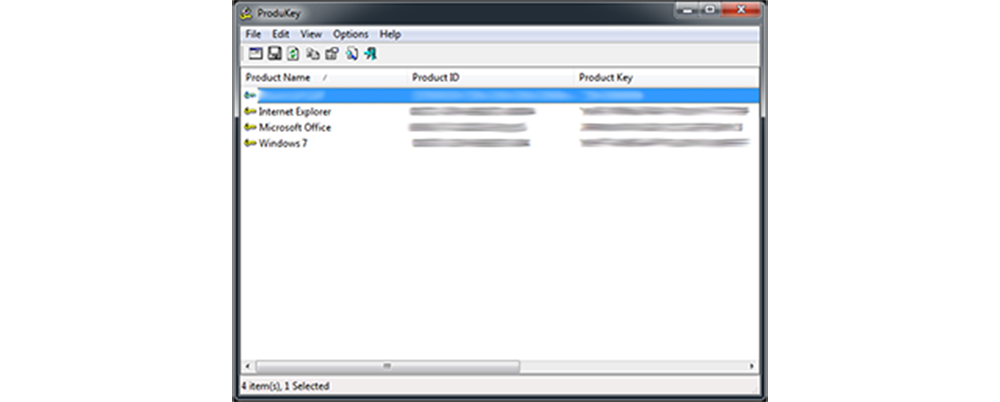
Windows Product Key Finder PRO
Další program zdarma, který stejně jako předchozí program, najde licenční klíč OS Windows a Microsoft Office. Pracuje také na operačních systémech Windows 98, Windows NT, Windows 2000, Windows XP, Windows Vista, Windows 7, Windows 8 a Windows 10. Ke stažení je přímo pod odkazem: Windows Product Key Finder PRO ke stažení
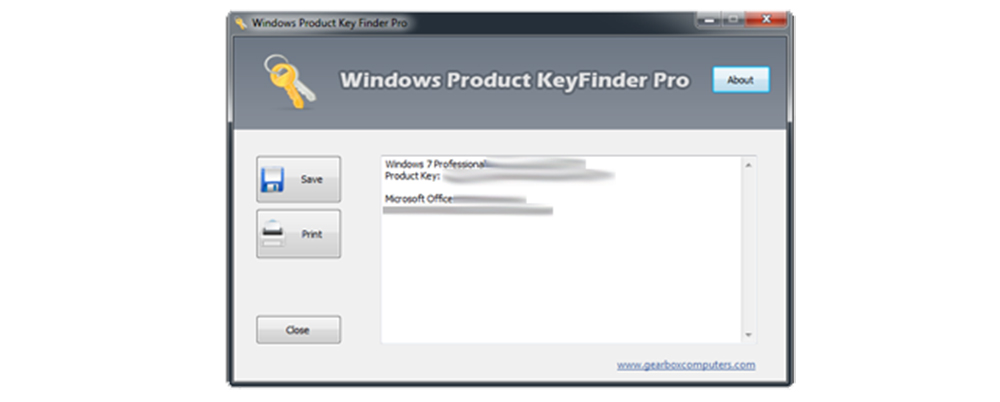
Windows Product Key Viewer
Třetí program na zjištění licenčního klíče operačního systému od RJL Software zjistí stejně jako předchozí programy typ operačního systému a product key OS Windows. Stáhnout si jej můžete přes odkaz: Windows Product Key Viewer ke stažení
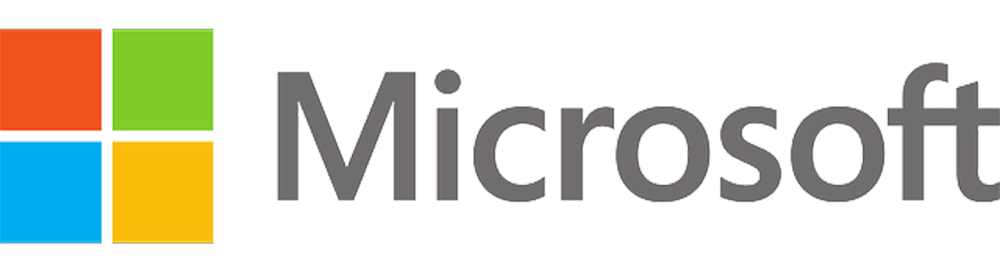
V ideálním případě chcete přeinstalovat počítač a štítek je nečitelný. Dopředu si zjistíte přímo v systému přes uvedené free prográmky product key Windows a systém díky instalačnímu DVD můžete přeinstalovat, samozřejmě si zazálohujte data, pokud o ně nechcete přijít reinstalem.
Může se ale stát, že se na pevném disku vytvořili vadné sektory, systém se nechce načíst a Vy se tedy nemůžete dostat do systému, abyste licenční klíč získali. I tohle se dá vyřešit v případě, že je disk ještě čitelný a funkční. Pomocí jiného počítače připojením jako sekundární disk, nebo přes dokovací stanici, lze občas klíč ze sekundárního disku zjistit pomocí programu Produkey.
Pokud je disk ale vadný, nebude již možné z něj informaci dostat. V každém případě je dobré mít licenční klíč i u originálního DVD OS Windows, třeba jen opsaný pro pozdější reinstalace.
Pokud potřebujete Product key Windows změnit, například když potřebujete zlegalizovat svůj Windows novou zakoupenou licencí, přečtěte si článek: Jak změnit product key Windows.
Kdy skončí podpora Windows 10 a jaké jsou možnosti najdete v článku: Konec Windows 10.

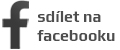

AničkaT
Díky, tyhle prográmky se hodí, když je nečitelný COA štítek.
26. 3. 2023 at 1:08 pm
Zipro
Super, děkuji za článek, první dva prográmky fungují, třetí nic nevypsal, je dobré, že se programy nemusí instalovat (testováno na Win 8.1 Pro).
26. 3. 2023 at 1:08 pm
Jan
Děkuji za dobře napsaný, jednoduchý a komplexní článek, který poradí a má možnost si rovnou programy i stáhnout.
26. 3. 2023 at 1:08 pm
Surpan
Děkuji za pochvalu, vždycky potěší :-). Ne vždy ty prográmky pomůžou, ale většinou ano. Tak snad tento návod pomůže co nejvíce lidem. Ať se daří.
26. 3. 2023 at 1:09 pm